こんにちは、りんのすけです。
撮った写真の色が、なんだかイメージと違うな…
もっと鮮やかな色にしたいけど、どうすれば自然に見えるの?
そう感じたことはありませんか?
写真の印象は、「色」のわずかな調整で劇的に変わります。
サイバーリンクのPhotoDirector(フォトディレクター)365には、写真全体の明るさやコントラスト、そして色味を自在にコントロールできる「色調調整機能」が備わっています。
これを機に色調への理解を深めることで、あなたの写真に新たな息吹を吹き込み、よりプロフェッショナルで魅力的な作品へと昇華させることができるでしょう。
今回は、この色調調整がどんな働きをするのか、そしてどのように活用すれば写真が劇的に変わるのかを、丁寧に解説していきます。

りんのすけ
この記事は、こんなあなたに読んでほしい!!
・ 写真の明るさやコントラストを調整したい
・ 見る人を「おっ」と驚かせたい!
・ いじってる感を出してカッコつけたい(笑)
この記事を読めば、あなたの写真がさらに表現豊かに、そして魅力的に変わりますよ!
それでは、さっそく色調調整のテクニックを見ていきましょう!
商品価格を含め情報の一切は2025年7月11日現在のものです。
本記事の感想や評価は、筆者個人の使用体験に基づいています。あくまで参考としてご覧ください。
本ページにはプロモーションが含まれています。
信頼できる? サイバーリンクってどんな会社? PhotoDirector365を選ぶ前に知っておきたい基礎知識
サイバーリンク(CyberLink Corp.)とは1996年に台湾で設立された会社で、主にマルチメディアソフトウェアとAI顔識別技術を提供しています。
代表的な製品としてビデオ編集ソフトのPowerDirector365や、今回紹介する写真編集ソフトのPhotoDirector365
などが挙げられ、いずれもWindows版とMac版が用意されています。
またFaceMeと呼ばれる高精度なAI顔認識エンジンなども手掛けており、1998年には日本支社が誕生しています。

りんのすけ
この記事ではMac版を取り上げています。
色調調整とは? PhotoDirector365で写真の雰囲気を作る基本機能を解説
色調とは画像全体の色合いのことを指しますが、まずは結論から見ていきましょう。
左が元画像で右が色調を調整した状態です。

りんのすけ
画像はクリックで拡大できます。


こちらは色調の項目の中にある「明瞭度」というものをマイナス100にしてみました。
なんとなくファンタジー感が出た写真に変化しましたよね(^^)
このように、色調を調整することで印象がガラリと変わる写真を作成することができます。
ちなみにPhotoDirector365で用意されている色調は以下の通りです。
- 調光光
- コントラスト
- 明るい(強)
- 明るい
- 中間調
- 暗い
- 暗い(強)
- 明瞭度
- 自然な彩度
- 彩度
- かすみ除去

りんのすけ
使いこなすの至難の業じゃね(^^;;
初心者でも簡単! PhotoDirector365で色調を調整するステップと編集のコツ
では本題に入りましょう(^^)
まずはPhotoDirector365を立ち上げ、左から3番目の管理&調整をクリックします。
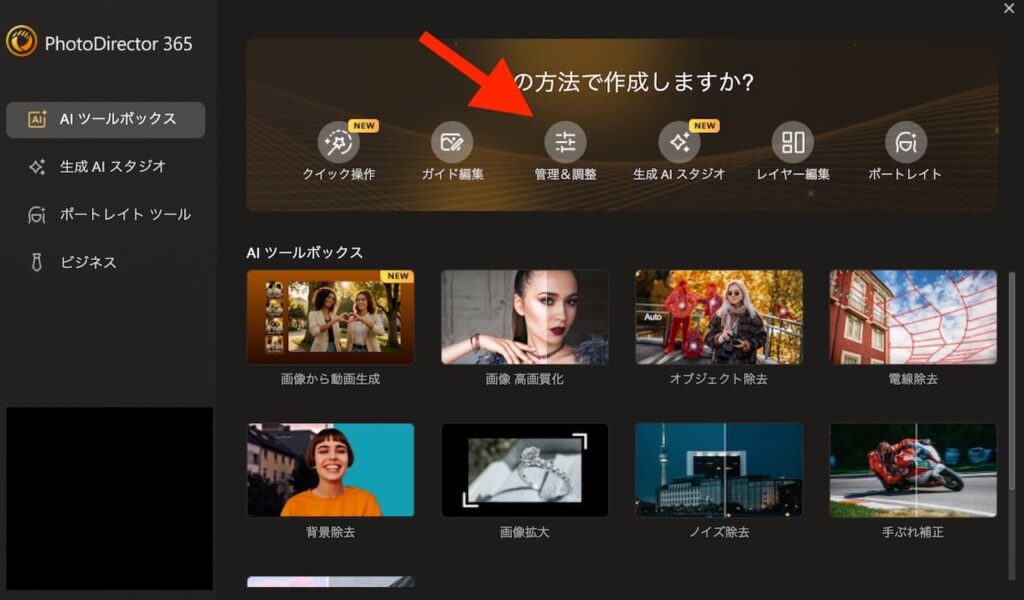
色調は全体調整ツールの中にあります。
①が調整、②が手動になっていることを確認し、③の色調の左横にある三角マークをクリックするとパネルが開きます。
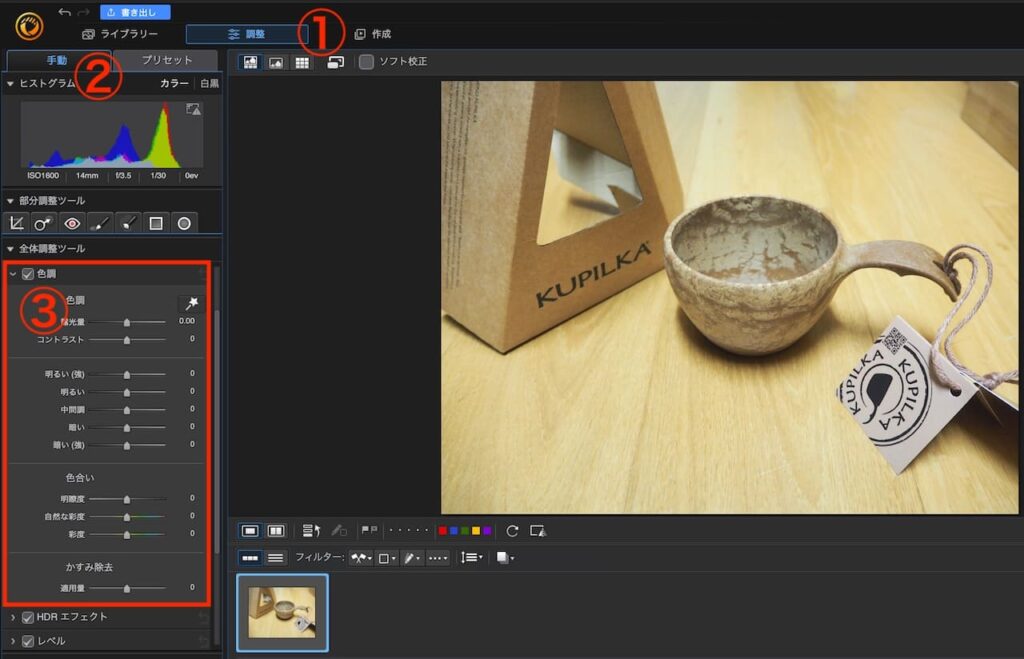
調整自体はとてもシンプルで、各項目のスライダーを調整しバランスを取るだけです。
ちなみに赤ワクで囲った、魔法の杖みたいなアイコンをクリックすると自動で色調を調整してくれます。
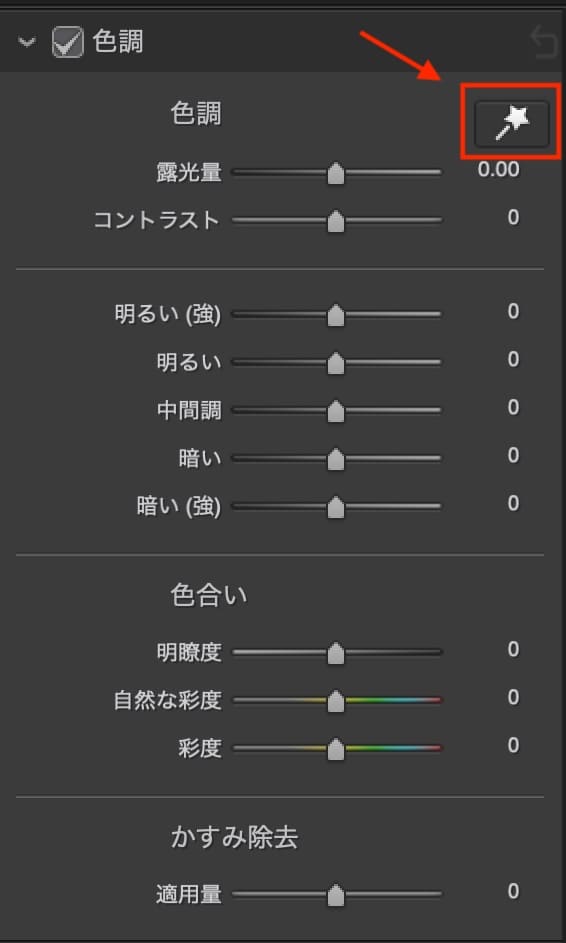
寒色系や暖色系、色調で変わる写真の印象と使い分け
実際にフォトディレクター365で色調を変更してみました。
一例としてご覧ください。
まずは元画像です。赤ワクで囲った項目は全てゼロになっているのがわかります。

続いて自動調整です。
赤ワクで囲った項目が変更されているのが確認できます。
画像ではわかりづらいかもしれませんが、若干明るく補正されています。

極端ですが、かすみ除去をマイナス100にしてみました。
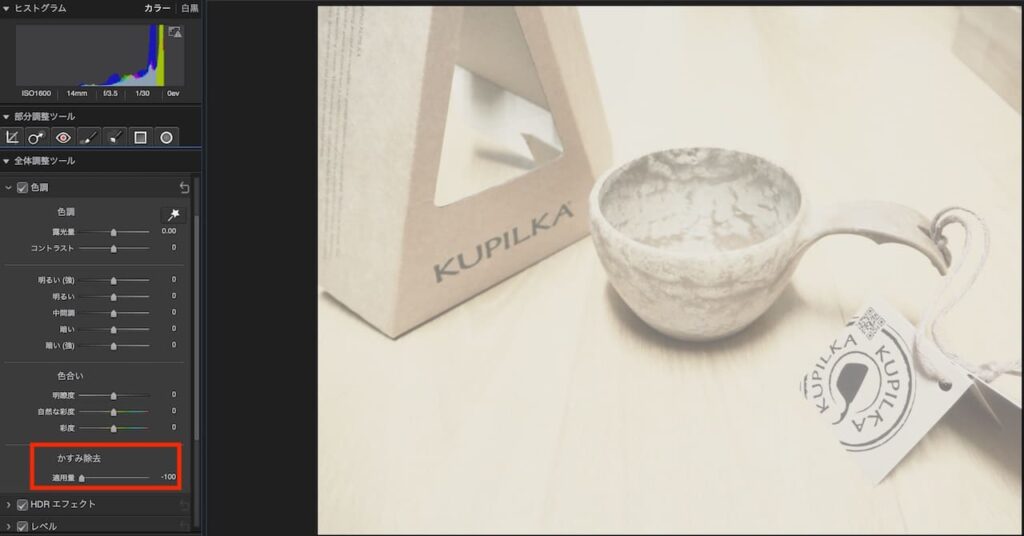
続いて色合いを調整してみます。
自然な彩度と彩度をプラス100にしてみました。
極端なパターンでばかりですが、お好みで微調整を加えることで写真のさらなる魅力が反映されるはずです。


りんのすけ
遊び心を大切にしましょう(^^)
まとめ:色調調整で、あなただけの「写真の世界」を創ろう!
いかがでしたでしょうか?
今回は、PhotoDirector365の色調調整機能について解説しました。
色調調整は、写真の露出、コントラスト、彩度、シャープネスなど、写真全体の「基本のき」となる要素を調整できる非常に重要な機能です。
これらのスライダーを動かすだけで、明るすぎる写真を落ち着かせたり、逆光で暗くなった部分を明るくしたり、あるいは色味を鮮やかにしたりと、写真の印象をガラッと変えることができます。
直感で少しずつ調整を重ねるうちに、写真があなたの理想に近づいていくのが楽しくなるはずです。
あなたが「これで完璧!」と思える一枚こそが、最高の作品(自己満足)です。
ぜひ、この色調調整機能を活用して、自分だけの「写真の世界」を心ゆくまで創り出してくださいね!

りんのすけ
最後までお読みいただき、ありがとうございました。
サイバーリンクのPhotoDirector365、気になってる?
「写真編集ソフトって高そう…」「難しそう…」
なんとなくそう思いますよね…(^^;;
でも実はサイバーリンクのPhotoDirector(フォトディレクター)365はサブスクになっており、定価でも年間6,980円。
月額換算でなんと582円ほどです。
あの高価なAdobe製品と比べても、驚くほどお手頃なんです(^^)
しかも、「電線を自動で消す」「空を青空に差し替える」「人物だけを切り抜く」など、AIによるプロ級の編集が誰でも簡単に!

りんのすけ
ぶっちゃけ半信半疑だったけどね(^^;;
でも実際に使ってみたら、数クリックで電線がスッと消える!
しかも直感的な操作で、初心者でも迷わず使えるのが嬉しいところ。
無料体験版もあるので、まずは触ってみるのがオススメです。
あなたの写真編集の世界が、きっと変わりますよ(^^)

りんのすけ
ちなみに、公式サイトでは不定期セールも開催中!
うまくタイミングが合えば、もっとおトクに手に入るかも♪

